Modèle de Table de correspondance
Faites correspondre sans effort les données correspondantes entre les appli dans un flux de travail.

Vue d'ensemble
Avec ce modèle construit avec Zapier, créez une base de données simple pour stocker les clés et leurs valeurs correspondantes comme les noms et leurs identifiants. Au sein d’un flux de travail, votre table de recherche permet de faire correspondre automatiquement les données d’une appli avec les informations correspondantes requises par une autre appli. Zapier Tables est parfait pour les cas où deux appli gèrent les mêmes données différemment, ce qui simplifie la gestion des données et augmente la productivité.
Pourquoi devriez-vous utiliser ce modèle dans les tables Zapier
Une table de correspondance dans Zapier Tables est indispensable pour ceux qui utilisent une feuille Google ou une autre table de recherche comme source de données dans un flux de travail et qui souhaitent que plusieurs Zaps référencent la même table. Recherchez automatiquement les données d’une table en recherchant une ligne ou un enregistrement avec une clé primaire. Étant donné que cette table de correspondance utilise les tables Zapier, elle peut facilement être automatisée pour recevoir une nouvelle entrée de table de l’une des appli 6,000+ avec lesquelles Zapier s’intègre.
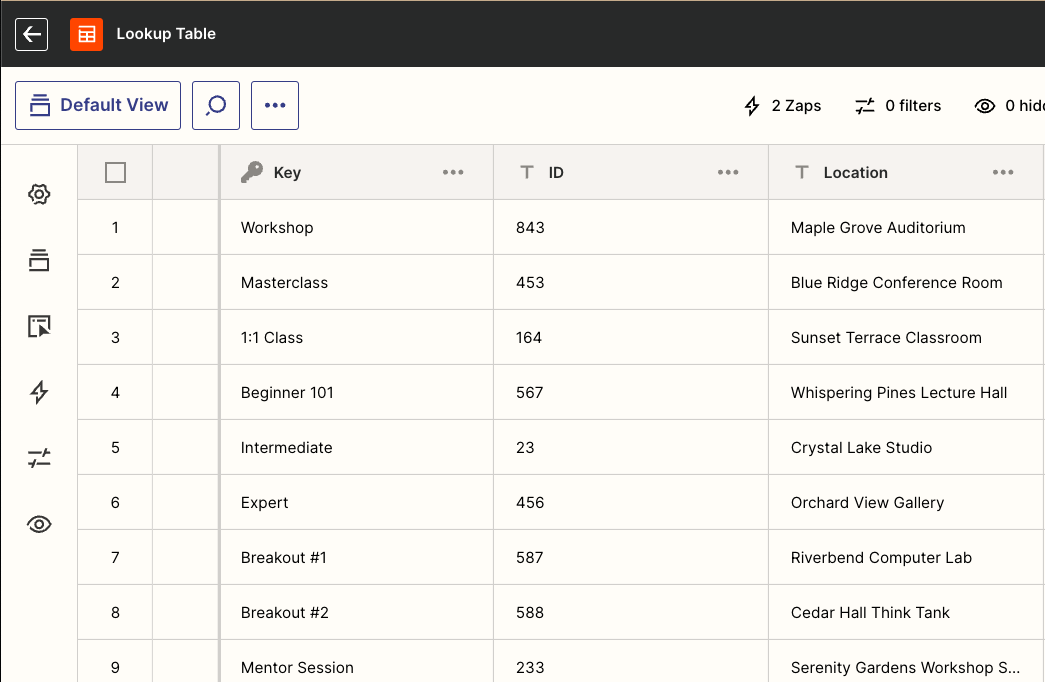
Fonctionnement du modèle
Ce modèle utilise des tables Zapier avec la possibilité d’ajouter n’importe quelle valeur ou champ nécessaire à votre flux de travail. Il suffit d'ajouter des enregistrements en indiquant une clé primaire qui sert de champ de recherche, puis d'ajouter les valeurs associées sous forme de nouvelles colonnes. Assurez-vous que le nom de la Table est mis à jour, car vous pouvez créer plusieurs tables de recherche si vous le souhaitez.
Dans un Zap (un flux de travail automatisé), vous ajouteriez une étape Rechercher un enregistrement et saisiriez une valeur qui peut être mappée à partir d’une appli pour le champ de recherche afin de rechercher la Table sélectionnée. Tu peux changer l'opérateur pour qu'il corresponde exactement ou approximativement en utilisant contains (distinction majuscules/minuscules), contains, is one of, is empty ou start with. La formule de recherche est sans code et se fait via une liste déroulante.
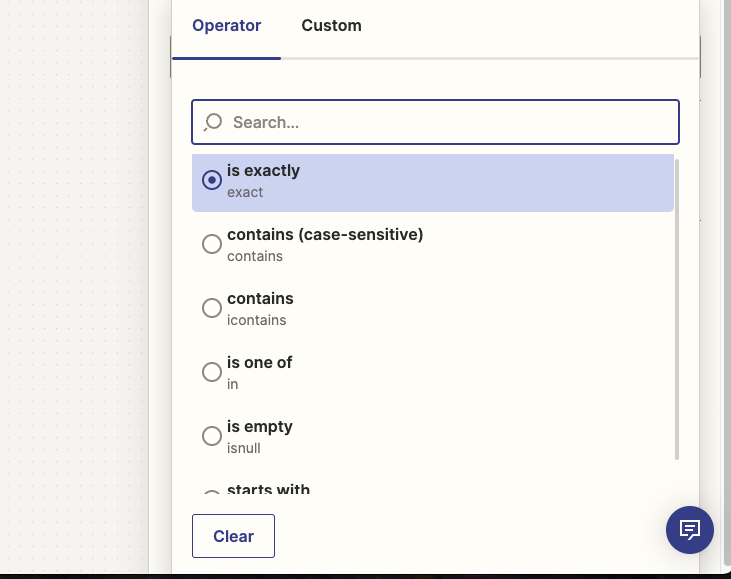
L’étape Rechercher un enregistrement effectue une recherche dans la table source et génère les champs associés, ce qui donne à votre flux de travail un moyen automatisé de prendre la valeur résultante et de la mapper dans l’étape d’une autre appli dans le flux de travail. Ce processus est automatisé, de sorte qu’une fois la table de recherche configurée, elle correspondra et transférera en permanence des données entre vos applications selon les besoins.
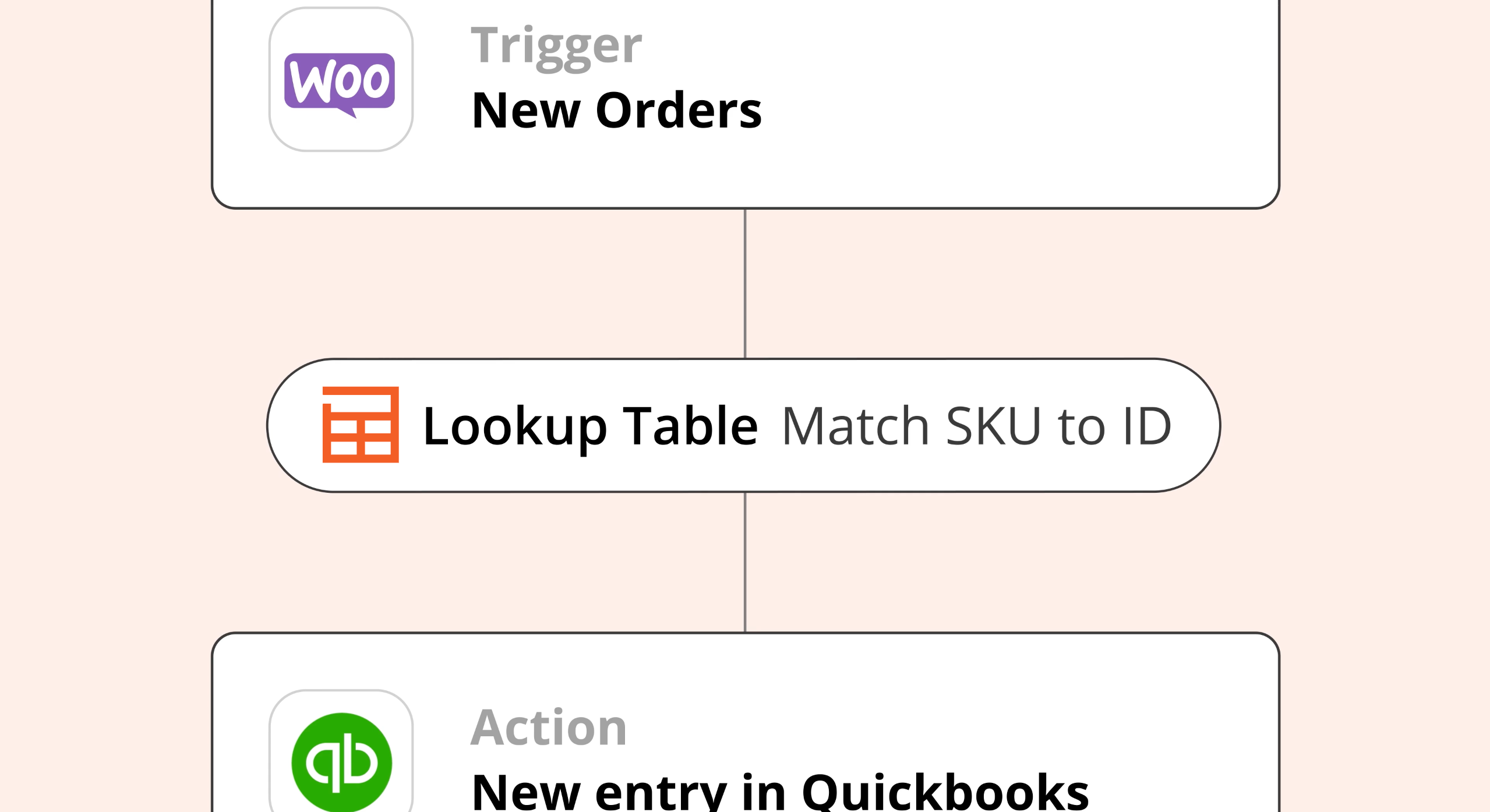
Qui devrait utiliser ce modèle
Cette table de correspondance est parfaite pour les professionnels et les entreprises qui s’appuient sur plusieurs appli avec des représentations de données variables pour le même objet. Si vous utilisez déjà une feuille Google ou une autre appli pour rechercher des données pour un Zap dans Zapier et que vous souhaitez mieux organiser vos données, ce modèle serait un choix idéal.
Principaux avantages de ce modèle
- Correspondance efficace des données entre les appli sans quitter Zapier
- Diminution des efforts manuels et du temps consacrés à la gestion d'une table source
- Risque d’erreurs minimisé grâce à la recherche automatisée des données
- Intégration transparente avec la vaste gamme d’applications de Zapier
Foire aux questions
Puis-je utiliser le modèle de Table de correspondance avec n’importe quelle appli sur Zapier ?
Oui ! Le modèle de Table de correspondance est conçu pour fonctionner correctement avec n’importe quelle appli disponible sur Zapier. Tant que les applis que vous souhaitez connecter prennent en charge les triggers et les actions requis, vous pouvez utiliser le modèle pour la correspondance et le transfert de données entre elles.
Que se passe-t-il si la Table de recherche ne trouve pas de correspondance pour les données ?
S’il ne trouve pas de correspondance pour les données, vous pouvez configurer votre Zap pour qu’il effectue une action spécifique, comme l’envoi d’une notification ou la création d’un nouvel enregistrement dans la table. Cela garantit que les données inégalées sont traitées en douceur et ne perturbent pas votre flux de travail.
Puis-je mettre à jour la Table de recherche après avoir configuré le modèle ?
Oui. N’hésitez pas à mettre à jour la Table de recherche à tout moment après avoir configuré le modèle. Il suffit de modifier le tableau pour ajouter, modifier ou supprimer des enregistrements selon les besoins, et les modifications seront automatiquement synchronisées avec n’importe quel Zap connecté. De cette façon, votre processus de correspondance des données reste à jour et précis.